剪映怎样裁剪视频画面大小 剪映视频裁剪画面大小教程
更新时间:2024-04-19 17:06:58作者:yang
在视频制作过程中,裁剪画面大小是非常重要的一环,剪映作为一款专业的视频编辑软件,其裁剪功能非常强大,可以帮助用户轻松裁剪视频画面大小。通过剪映用户可以自由调整画面的比例,实现画面的放大、缩小、裁剪等操作,让视频呈现更加专业和精美的效果。接下来让我们一起来学习剪映视频裁剪画面大小的教程,提升视频制作的技巧和水平。
具体步骤:
1.手机打开【剪映】软件,点击【开始创作】。
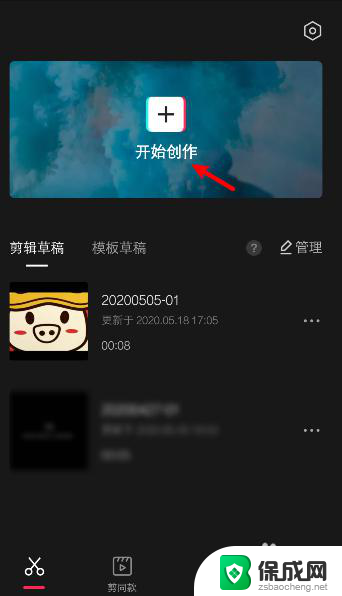
2.上传视频后,点击左下角的【剪辑】。
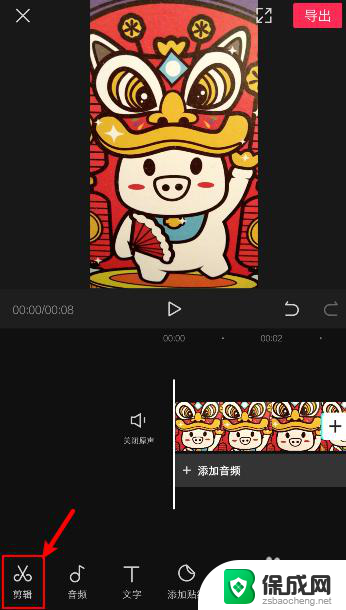
3.在剪辑页面,点击【裁剪】。
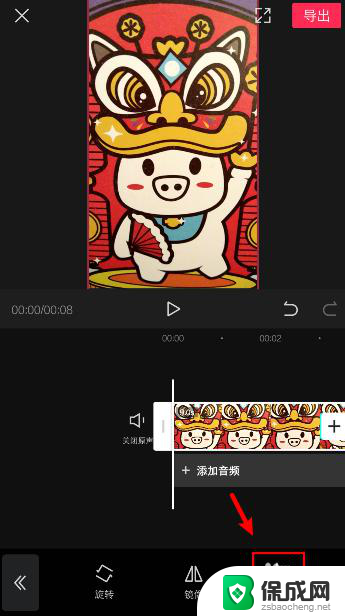
4.在裁剪页面,选择要裁剪的画面位置大小。比如:点击【4:3】进行裁剪。
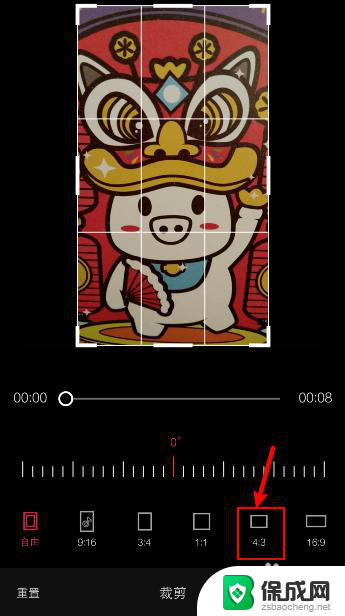
5.裁剪后,点击右下角的箭头,保存操作。
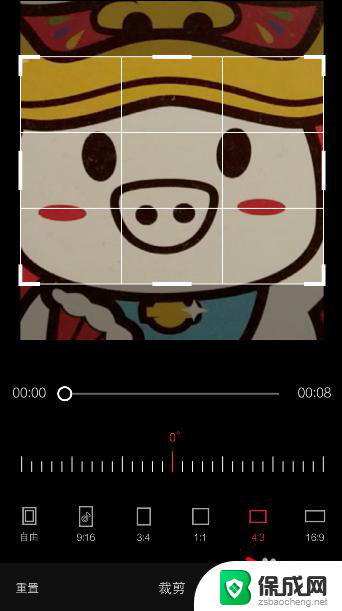
6.完成后,返回页面,就可以点击右上角的【导出】视频。
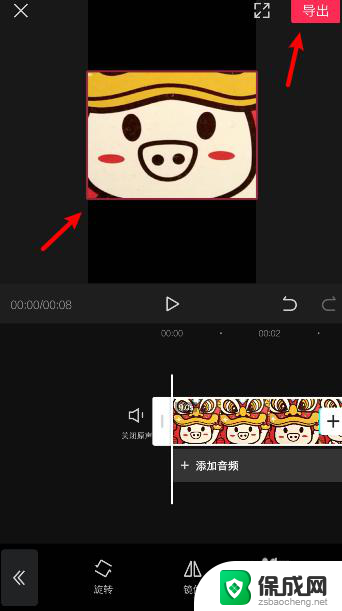
以上就是剪映如何调整视频画面大小的全部内容,如果您遇到这种情况,可以按照以上方法解决,希望对大家有所帮助。
剪映怎样裁剪视频画面大小 剪映视频裁剪画面大小教程相关教程
-
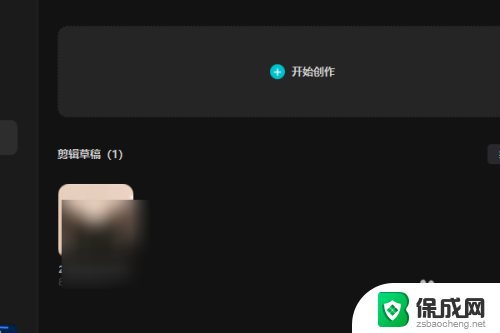 电脑剪映怎么裁剪 剪映电脑版画面裁剪教程
电脑剪映怎么裁剪 剪映电脑版画面裁剪教程2024-08-08
-
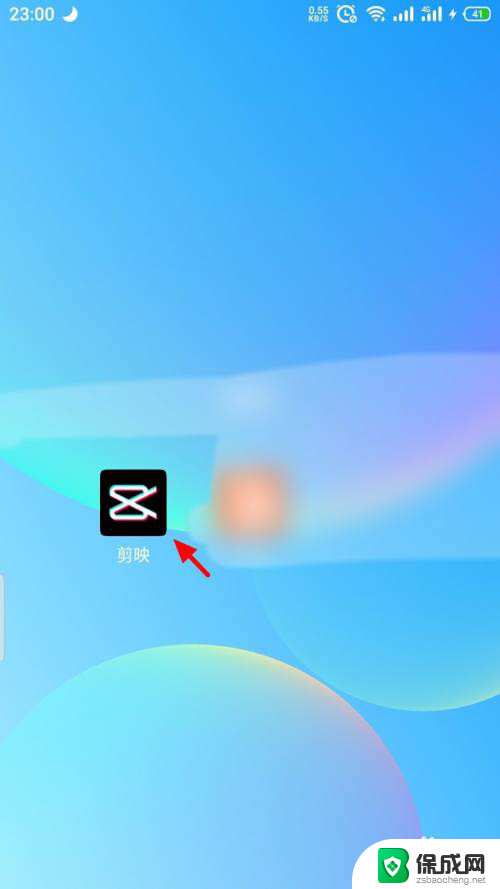 剪映上下分屏视频怎么做 剪映怎么实现分屏功能
剪映上下分屏视频怎么做 剪映怎么实现分屏功能2024-02-24
-
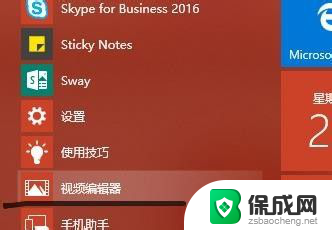 电脑怎么做视频剪辑合成 如何用电脑剪辑高质量视频
电脑怎么做视频剪辑合成 如何用电脑剪辑高质量视频2023-12-25
-
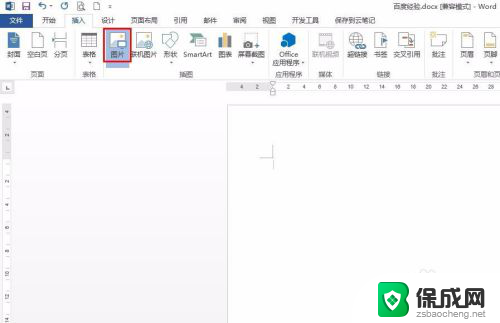 word里如何裁剪图片 图片自由裁剪教程
word里如何裁剪图片 图片自由裁剪教程2023-12-28
-
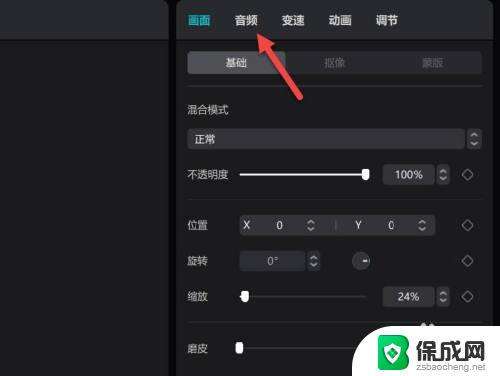 为什么电脑版剪映没有声音 剪映电脑版没有声音
为什么电脑版剪映没有声音 剪映电脑版没有声音2023-10-04
-
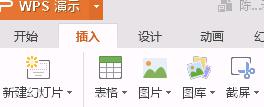 wps没有图片的剪裁功能 wps剪裁图片的方法
wps没有图片的剪裁功能 wps剪裁图片的方法2024-04-28
电脑教程推荐